Skapa din egen säkra Cloud Storage med Seafile
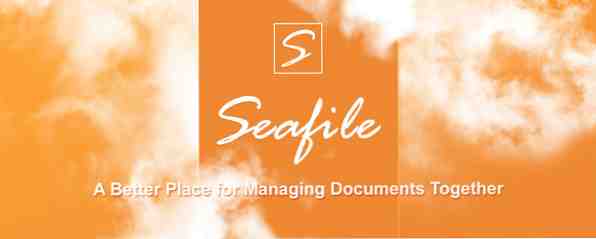
Om du har försökt online cloud storage-lösningar tidigare och funnit att du föredrar en självhävd fildelningslösning, är det dags att kolla in Seafile. Med Seafile kan du köra din egen privata server för att dela dokument med grupper av kollegor eller vänner.
Vad är Seafile?
Seafile har skapat ett helt öppet källa privat molndelningssystem konstruerat för användning av grupper som samarbetar på projekt. Det är helt perfekt för småföretag, eftersom du har flexibilitet i gruppdelning och flera projekt, utan att nödvändigtvis använda en offentlig server som du gör med de stora cloud storage-företagen. Och som du snart ska se är de verkligen flexibel.
Första intryck av Seafile
Mitt första intryck av Seafile var att de var en välorganiserad gäng människor som har byggt en bra produkt. Om du tittar på hämtningssidan kan du se att de verkligen bryr sig om kompatibilitet med så många enheter och operativsystem som möjligt, även om du använder äldre hårdvara. Det här är absolut nödvändigt när du pratar om programvara för att dela filer med flera personer.
Som människor som har samarbetat på projekt innan de väl vet, om en enda person inte kan använda programvaran, måste hela gruppen av samarbetspartners hitta en annan produkt. Seafile har gjort ett bra jobb för att säkerställa att detta inte kommer att hända med din grupp.

Jag kontaktade också support med en mindre fråga och fick ett blixtsnabbt svar, så jag tvivlar inte alls på att Seafile bryr sig mycket om deras kundsupport.
Privata Seafile Servrar
En av de viktigaste sakerna att komma ihåg om Seafile är att du kan välja att vara värd för dina data i molnet, eller du kan välja att köra din egen Seafile-server. Det senare alternativet brukar föredras av företag som berörs av datasekretess och affärshemligheter, så det här är en mycket viktig skillnad att göra när man jämför Seafile med andra molndelning.
Men om du vill hoppa rakt in och försöka Seafile kan du göra det genast med hjälp av deras Seacloud webbtjänst. Du kan ansluta till Seacloud-lagring med en skrivbar eller mobil enhet. Det finns ingen anledning att köra din egen server - det är ett alternativ.
Seafile Windows Server 2.0.x har just släppts, så det är en bra tid att prova. Windows-servern 1.x kräver att Python installeras först, sedan serverns programvara. Det är faktiskt inte alls komplicerat att göra.
Ladda ner klienter
Seafile kan laddas ner i olika format för många olika enheter och operativsystem. Windows, Mac OS, Linux, Android, iOS och en generisk terminalklient stöds alla för skrivbordsklienten, medan serverns sida är tillgänglig för Windows, Linux och Raspberry Pi. Fullständig information om version 1.0 för server och skrivbordsklient finns också listad om du har en äldre maskin att arbeta på.

Hur använder du Seafile?
När du laddar upp dina dokument med Seafile kan du ordna dem i bibliotek med innehåll. Du kan då välja att dela antingen enskilda dokument eller hela bibliotek med filer med dina vänner eller kollegor, som du vill.
Du kan skapa grupper av personer i Seafile för att arbeta med projekt. Gruppdiskussioner om filer eller bibliotek av filer kan ske inom Seafile, vilket gör det enkelt att spåra varför vissa ändringar gjordes.
Dokument kan redigeras inom Seafile själv, så du behöver inte hålla reda på filversioner. Det gör också Seafile till ett utmärkt alternativ till Google Drive, eftersom alla samarbetsverktyg och redigeringsverktyg är inbyggda. Filerna kommer automatiskt att synkroniseras med alla dina enheter.

Skapa och dela Seafile-bibliotek och dokument
När du först skapar ett bibliotek i Seafile kan du välja att kryptera det med ett lösenord. Det här är en mycket värdefull extra säkerhetsfunktion, särskilt när du anser att dina kollegor kan lämna sina telefonappar inloggade. Åtminstone vet du när någon får tillgång till något av dessa dokument, måste de skriva in lösenordet igen..

Dokument kan också krypteras individuellt, men självklart om du har krypterat biblioteket själv kan du i stället bestämma att det här är tillräckligt med säkerhet.
När du delar ett bibliotek eller en enskild fil kan du välja om du vill bevilja läs-skriv-åtkomst till filerna eller begränsa din del till skrivskyddad åtkomst. Det här är helt fantastiska nyheter om du vill dela läs-skriv-åtkomst med det team som behöver ha tillgång, och erbjuda bara en skrivskyddad vy för andra intressenter, till exempel din chef och andra projektgrupper som behöver information.
Fliken Aktier är ett snabbt sätt att se vilka av dina filer som delas med andra användare, men det visar inte filer som har delats med dig. När du delar ett enda dokument med en annan Seafile-användare visas den under “Private Aktier”. Du kan också dela en offentlig länk till en enskild fil, som visas under “länkar”. Delade bibliotek är listade under bibliotek.
Under Mitt hem kan du se flikar för dina bibliotek, bibliotek som delas med dig och dina favoritstjärnor.
Använda Seafile Grupper
För att underlätta delningen rekommenderas att du skapar grupper av personer som du delar filer med. För det mesta kommer du förmodligen att ha ett helt bibliotek med filer att dela med en motsvarande uppsättning personer, till exempel din familj, kollegor som arbetar med Project X med dig eller vänner som delar en hobby med dig. Oavsett om du delar filerna enskilt eller som ett bibliotek, är det mycket lättare att dela grupperna än att dela varje enskild person.

Privata serverdistributionsalternativ
För närvarande är det helt gratis för dig att distribuera din egen egen värdserver med Community Edition of Seafile. Återigen är det öppen källkodsprogramvara. För företag finns det ett betalt alternativ, som innehåller fler funktioner (skalbarhet, stöd för AWS S3 backend) och prioriterat stöd (du kan be Seafile-anställda att logga in och felsöka din privata server om det finns några problem). Ta en titt och skillnaderna mellan gemenskapen och affärsversioner av Seafile. Observera också att endast en användare måste betala för kontot. Andra användare kan anslutas till det delade biblioteket.
Seacloud Web Service Priser
Om du inte har möjlighet att hantera din egen Seafile-privata server finns det alltid den värdversionen, Seacloud. De fria Seacloud-kontona levereras med 1 GB lagring och 5 GB / månadstrafik på delade länkar. För $ 10 / month kan du stöta på det hela till 100 GB lagringsutrymme och 50 GB trafik, eller för 50 USD / månad kan du få den stora affärsplanen med 500 GB lagring och 250 GB trafik. Detta inkluderar obegränsade bibliotek, obegränsade grupper, obegränsade medlemmar i var och en av dina grupper.

Använda webbklienten, Mac Client och Android Client
Jag råkar vara en Mac-användare med en Android-telefon, så jag kan ge förstahandskonton av hur dessa tre klienter arbetar och interagerar med varandra.
Om du börjar med att använda Seafiles webbtjänst kanske det inte är helt klart vilken tjänst som ska användas när du startar Android och Mac-applikationerna. Välj SeaCloud.cc och ange i dina inloggningsuppgifter, så ser du dina bibliotek. För Mac betyder det att du skriver in https://seacloud.cc/ som din server och sedan använda webinloggningsuppgifterna.

I varje steg kan du lägga till fler Seafile-konton från privata webbservrar. Det är ganska enkelt att sedan växla mellan kontona som du behöver.
När du loggar in på Seacloud på webben kan du se en flik med en lista över kunder. Detta ska visa detaljer IP-adresser för alla klientenheter som är anslutna till ditt konto, som Mac, Windows, Android och iOS-klienter.
Varför välja Seafile?
Efter många år med att använda en mängd olika cloud storage-erbjudanden kan jag helhjärtat säga att Seafile erbjuder något lite annorlunda. Säkerhets- och delningsalternativen som finns tillgängliga på Seafile-dokument är bättre än många andra, och möjligheten att köra din egen Seafile-server gratis är absolut det viktigaste att notera.
Om du är orolig för datasäkerhet, säkerhet och vill ha finjusterade delningsalternativ är Seafile för dig. Om du har ett litet till medelstort lag och tillhörande lagringsbehov kommer du också att seacloud prissättningssystemet är mycket blygsamt prissatt.
Utforska mer om: Business Technology, Cloud Storage, Collaboration Tools, Fildelning.


